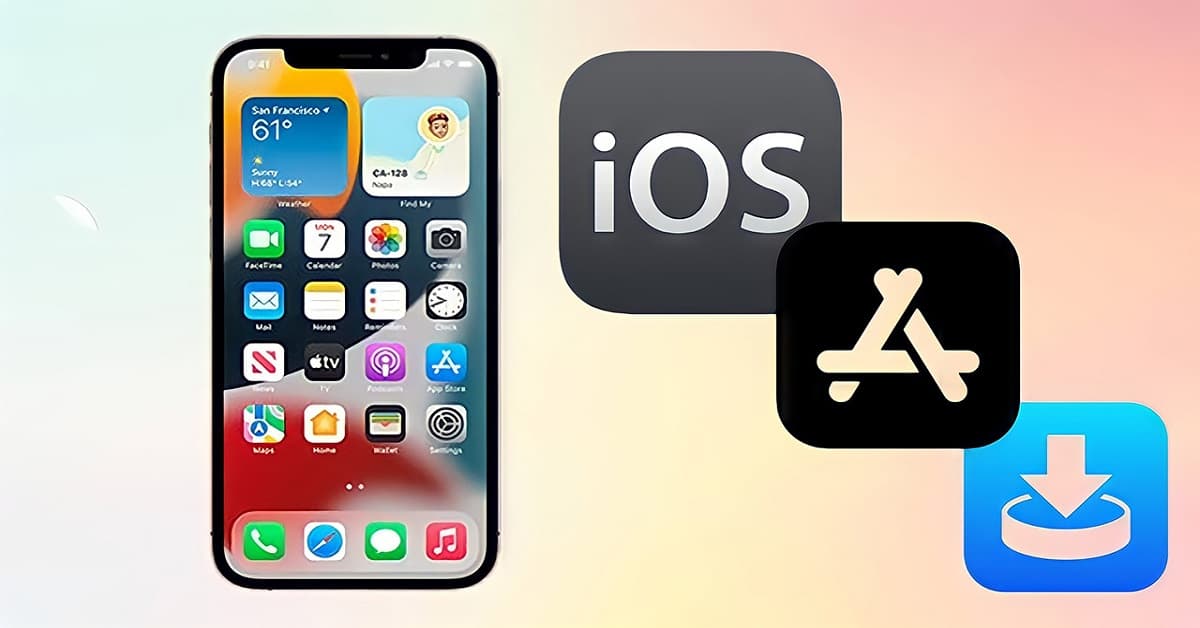Cách nâng cấp iOS là một kỹ năng cần biết đối với người dùng iPhone. Việc cập nhật phiên bản mới nhất sẽ mang lại cho người dùng những lợi ích nhất định. Vậy nâng cấp iOS được thực hiện như thế nào? Mời các bạn theo dõi bài viết dưới đây của Hoàng Hà Mobile để được hướng dẫn chi tiết nhé!
Tại sao cần nâng cấp iOS trên iPhone?
Người dùng iPhone có thể thấy thông báo cập nhật phiên bản iOS mới nhất. Cách nâng cấp iOS cũng rất đơn giản, mang lại nhiều lợi ích cho người dùng. Đối với bản cập nhật mới sẽ đi kèm với bản vá bảo mật nhằm tăng cường tính bảo mật cho hệ thống. Khi cập nhật iOS mới sẽ giúp bảo vệ dữ liệu, thông tin quan trọng của người dùng trước mối đe dọa.
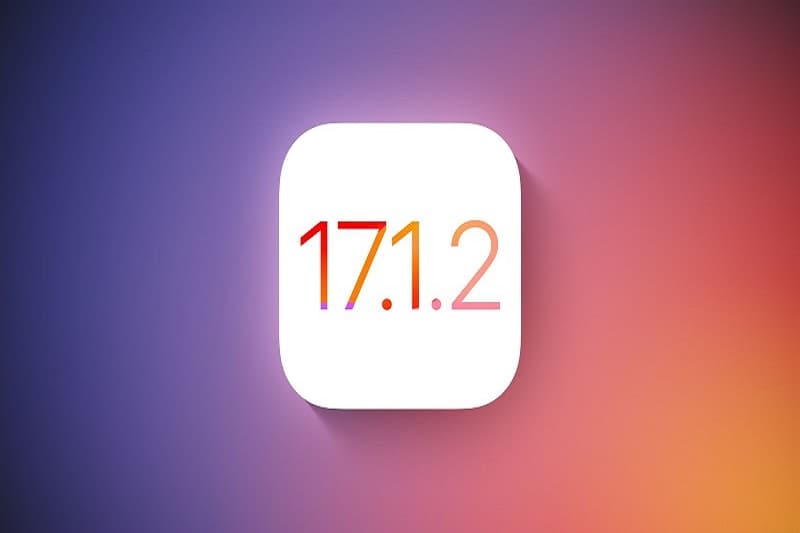
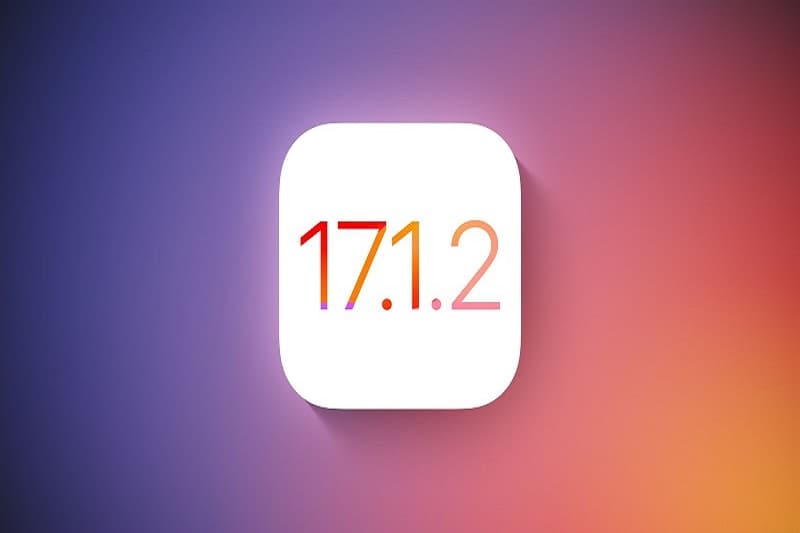
Bên cạnh đó, các bản iOS mới sẽ có những tính năng mới cải thiện hiệu suất cũng như tính ổn định của hệ thống. Hiện nay, một số ứng dụng trên iPhone có thể yêu cầu phiên bản iOS mới để hoạt động tối ưu. Đồng thời hỗ trợ các công nghệ mới như kết nối mới, tích hợp tính năng thông minh,… Chắc chắn, phiên bản iOS mới sẽ mang lại cho người dùng trải nghiệm thú vị hơn bản iOS cũ.
Những điều cần biết trước khi sử dụng cách nâng cấp iOS
Trước khi cập nhật phiên bản iOS mới nhất, người dùng cần lưu ý một số điều sau để quá trình nâng cấp diễn ra thuận lợi, nhanh chóng.
Đầu tiên là người dùng cần thực hiện sao lưu dữ liệu qua iCloud hoặc iTunes. Bạn hãy sao lưu mọi dạng dữ liệu như hình ảnh, video, tin nhắn,… để phòng trường hợp khi nâng cấp iOS bị mất.
Ngoài ra, người dùng cần kiểm tra dung lượng trống của thiết bị để tạo không gian tải xuống và cài đặt. Người dùng hãy xoá bớt những ứng dụng không cần thiết để giải phóng bộ nhớ. Trong khi thực hiện cách nâng cấp iOS, hãy đảm bảo thiết bị được kết nối mạng internet ổn định. Nếu thiết bị của bạn không kết nối với mạng internet ổn định thì sẽ không thể hoàn tất bản cập nhật.


Thêm một lưu ý nữa trước khi nâng cấp iOS mới đó là người dùng cần đảm bảo điện thoại được sạc đầy pin hoặc ít nhất mức 50% pin. Trường hợp điện thoại của bạn pin yếu sẽ gây ra gián đoạn. Cuối cùng, bạn hãy đóng tất cả những ứng dụng đang chạy nền để tránh bị treo máy và cập nhật ứng dụng trước khi nâng cấp iOS để chúng tương thích, hạn chế xảy ra vấn đề sau cập nhật.
Hướng dẫn cách nâng cấp iOS mới nhất
Để nâng cấp phiên bản iOS mới nhất, người dùng có thể sử dụng một trong ba cách sau. Với mỗi cách cập nhật sẽ có các bước thực hiện khác nhau. Sau đây, chúng tôi sẽ hướng dẫn từng cách cập nhật iOS cho các bạn tham khảo:
Tự động cập nhật iOS
Đây là cách nâng cấp iOS đơn giản nhất được nhiều người áp dụng. Người dùng chỉ cần thực hiện theo hai bước sau để khi có phiên bản iOS mới thì iPhone sẽ tự động cập nhật.
Bước 1: Trước tiên, người dùng hãy chọn mục cài đặt tại màn hình chính -> chọn mục cài đặt chung.
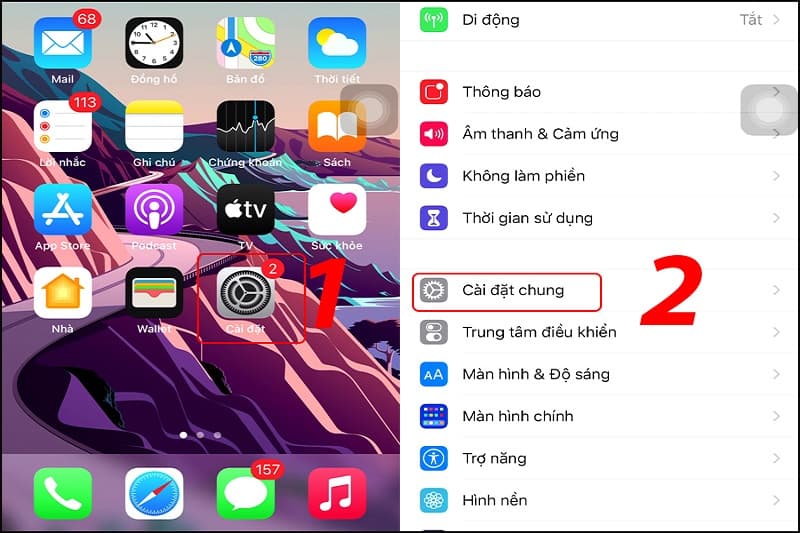
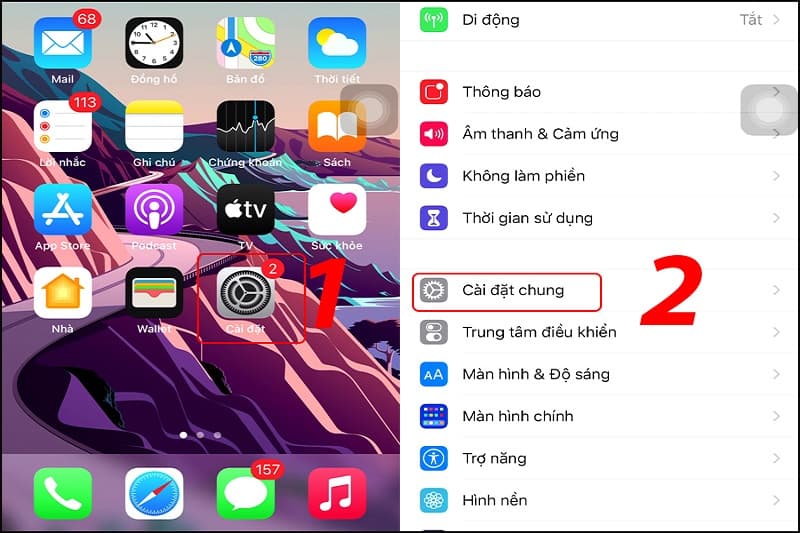
Bước 2: Tiếp theo, người dùng hãy chọn mục cập nhật phần mềm -> bật chế độ tự động cập nhật.
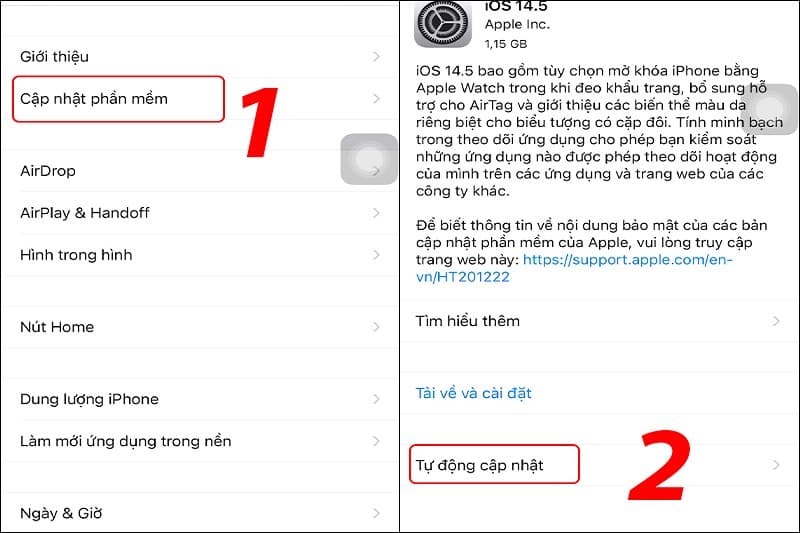
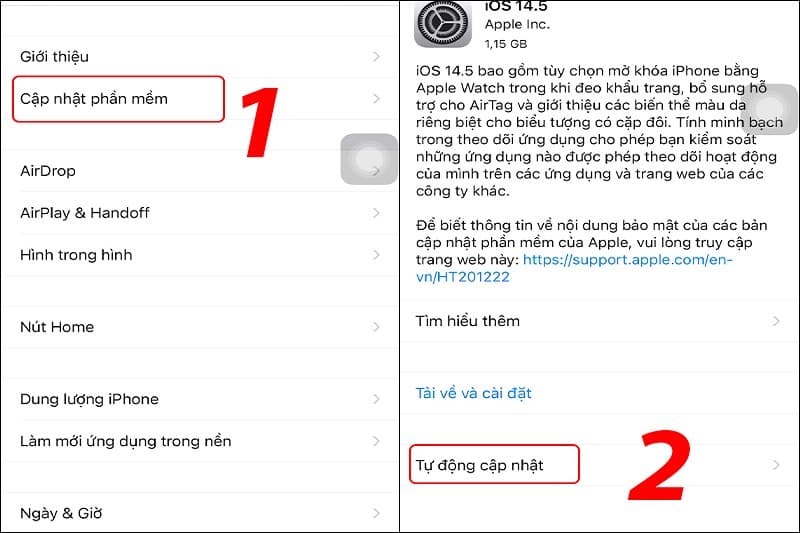
Lưu ý: Ở chế độ tự động cập nhật iOS, quá trình cập nhật sẽ diễn ra vào ban đêm để tránh ảnh hưởng đến việc sử dụng. Bên cạnh đó, để quá trình cập nhật không bị gián đoạn, người dùng cần đảm bảo điện thoại được kết nối mạng internet.
Cập nhật iOS thủ công
Trường hợp người dùng muốn chủ động thực hiện cách nâng cấp iOS thì áp dụng phương pháp này. Cập nhật iOS mới theo cách thủ công sẽ giúp điện thoại của bạn không bị giật, lag đặc biệt là dòng iPhone cũ. Các bước cập nhật iOS thủ công như sau:
Bước 1: Đầu tiên, người dùng hãy mở ứng dụng cài đặt và chọn mục cài đặt chung.
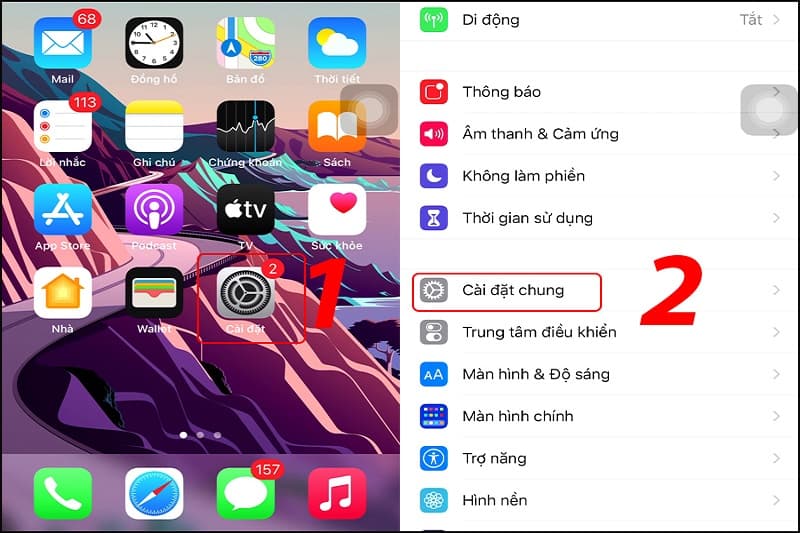
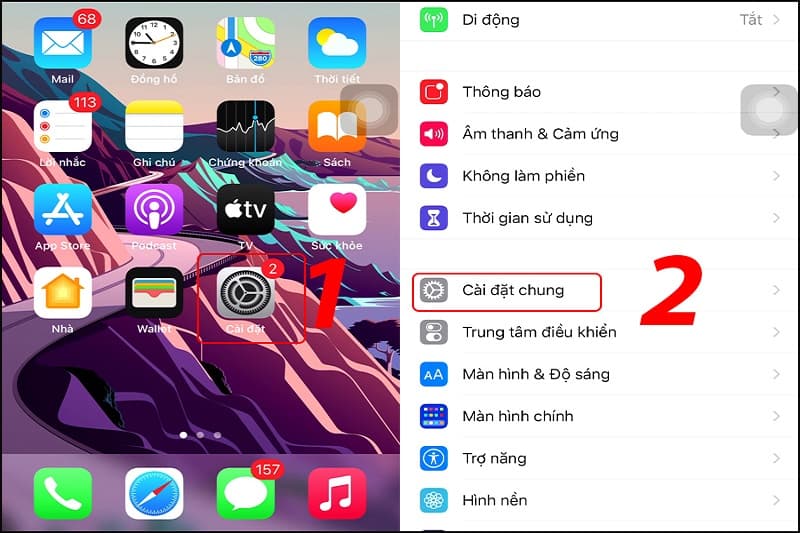
Bước 2: Lúc này bạn hãy chọn mục cập nhật phần mềm -> chọn tải về và cài đặt. Cuối cùng, màn hình hiển thị phiên bản iOS sẽ được cài đặt và có sẵn bản cập nhật không?
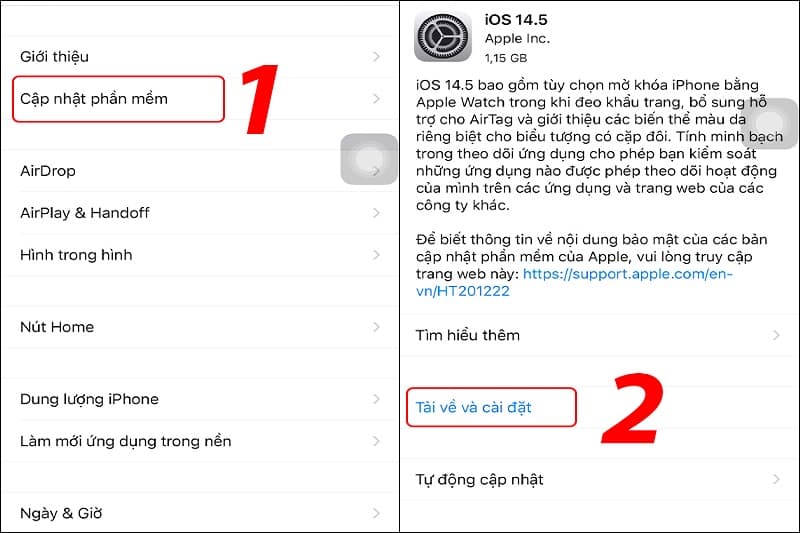
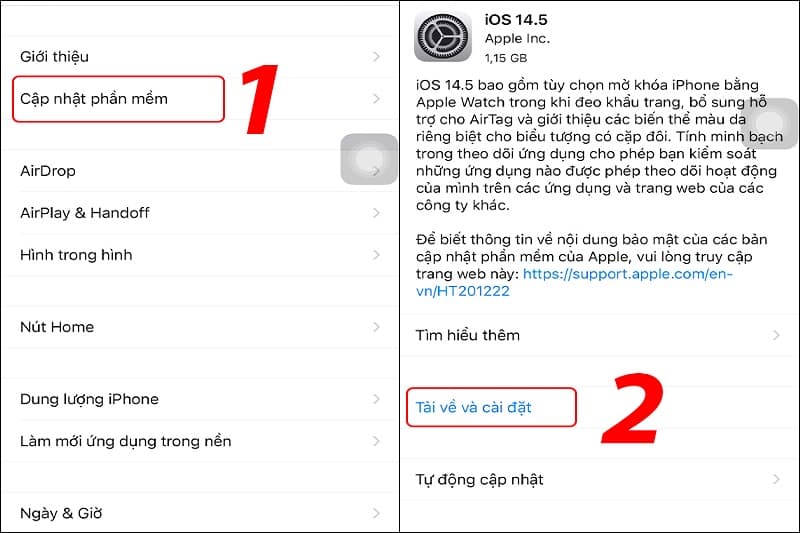
Cách nâng cấp iOS trên máy tính
Ngoài hai cách cập nhật iOS trên, người dùng có thể áp dụng phương pháp nâng cấp iOS thông qua máy tính. Với cách này, người dùng sẽ kết nối điện thoại với máy tính và sử dụng iTunes hoặc Finder.
Bước 1: Đầu tiên, người dùng sẽ truy cập phần mềm iTunes trên máy tính và kết nối với iPhone thông qua Lightning hoặc Type-C.


Bước 2: Bạn hãy chọn biểu tượng điện thoại ở cửa sổ chính của iTunes.
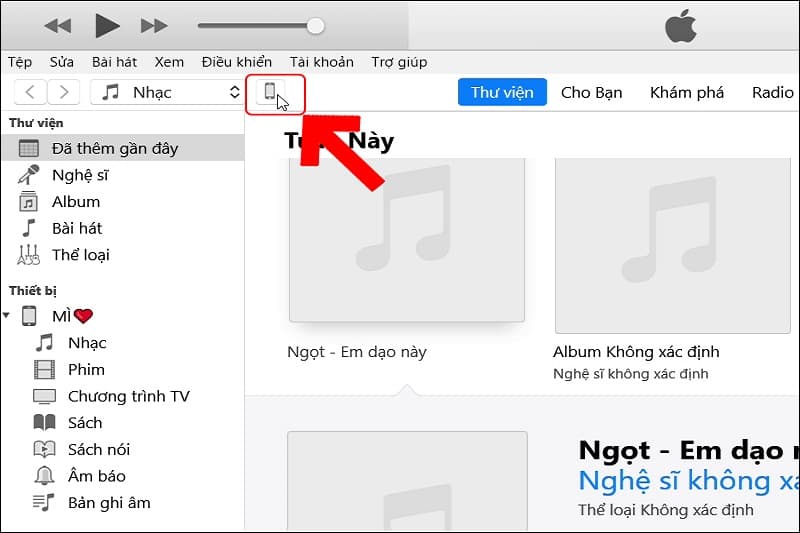
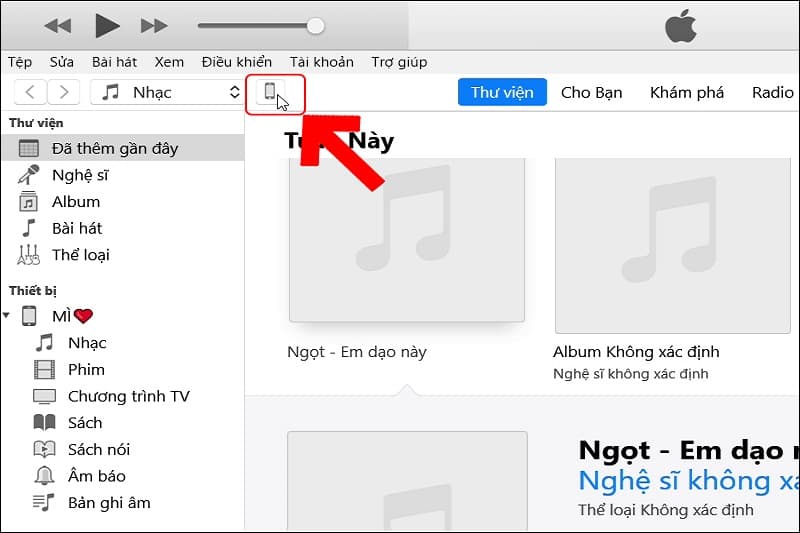
Bước 3: Người dùng hãy chọn mục tóm tắt -> chọn cập nhật phiên bản iOS mới nhất.
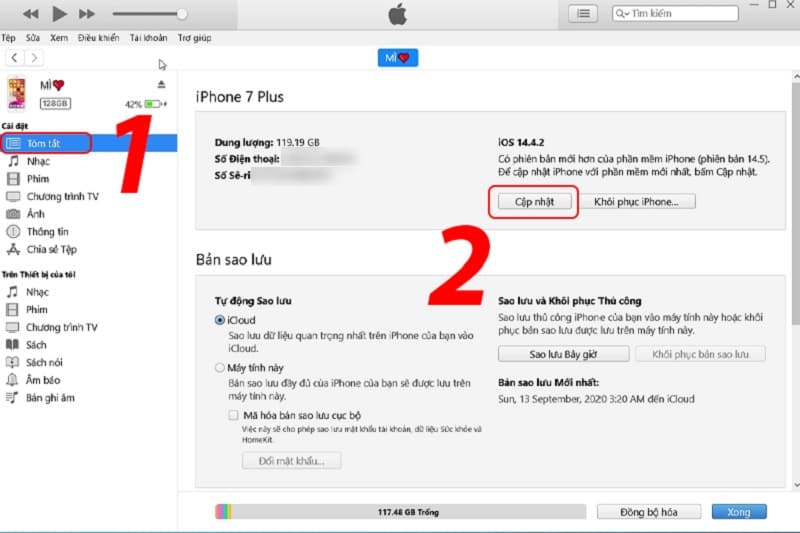
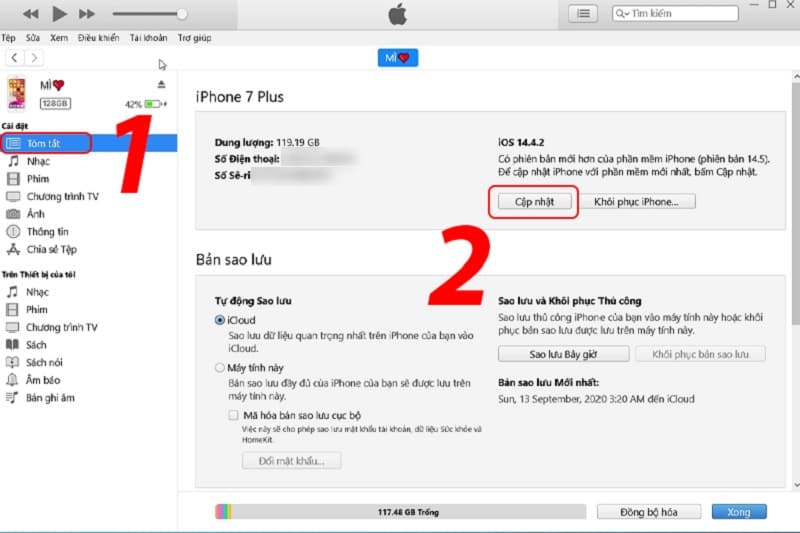
Bước 4: Cuối cùng, iTunes sẽ xuất hiện cửa sổ mới và yêu cầu xác nhận lại. Lúc này, bạn chỉ cần chọn cập nhật để hoàn tất quá trình.
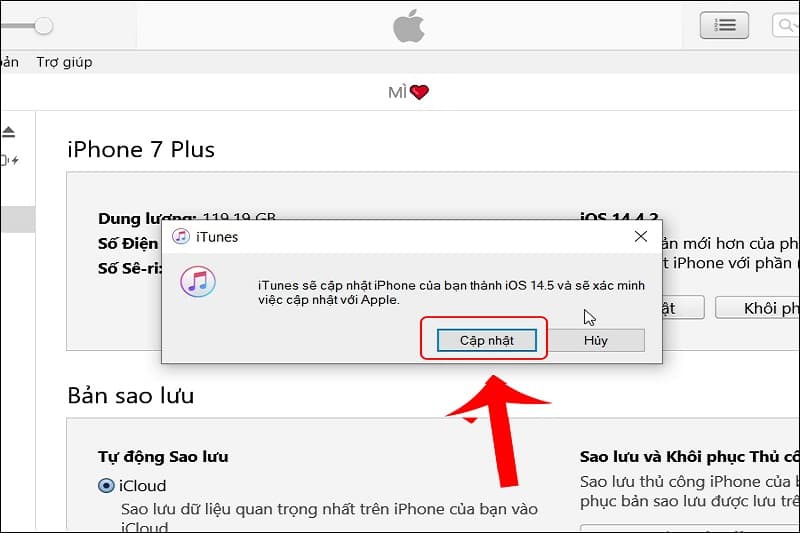
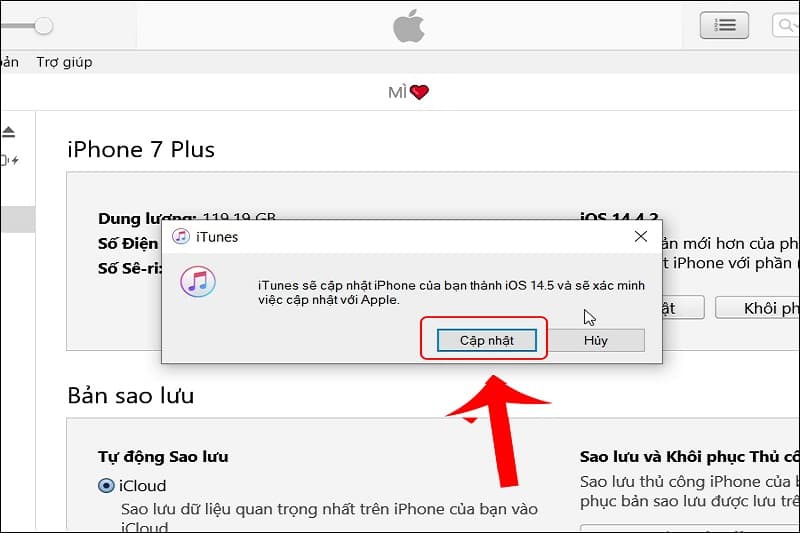
Thời gian cập nhật iOS sẽ phụ thuộc vào kích thước của phiên bản cũng như đường truyền internet. Khi thực hiện cách nâng cấp iOS này cần đảm bảo điện thoại của bạn có đủ dung lượng trống và pin. Sau khi cập nhật phiên bản iOS mới thành công, điện thoại của bạn sẽ khởi động lại. Và người dùng cần ngắt kết nối với máy tính bằng cách chọn nút Tháo.
Một số lỗi khiến iPhone không cập nhật được iOS
Như vậy, chúng tôi đã chia sẻ cách nâng cấp iOS cho các bạn tham khảo. Nhìn chung, thao tác cập nhật iOS cũng đơn giản, dễ thực hiện. Tuy nhiên, trong một số trường hợp người dùng không thể cập nhật được do một số nguyên nhân. Có thể do dung lượng điện thoại không đủ hay đường truyền kết nối internet không ổn định, lỗi hệ thống, iPhone không được hỗ trợ phần mềm iOS,… Trường hợp bạn không thể nâng cấp iOS thì áp dụng cách khắc phục sau:
Khởi động lại iPhone
Cách khắc phục lỗi không thực hiện được cách nâng cấp iOS là khởi động lại iPhone. Nếu điện thoại của bạn gặp sự cố thì khi khởi động lại thiết bị sẽ tự động được khắc phục. Tuy nhiên cách này sẽ không giải quyết triệt để lỗi không nâng cấp được phần mềm iOS. Do đó, người dùng hãy tiếp tục thử những cách tiếp theo nhé!


Kiểm tra kết nối mạng
Như chúng tôi đã chia sẻ ở trên, để cập nhật phần mềm iOS mới thì thiết bị phải kết nối mạng internet ổn định. Trường hợp điện thoại không cập nhật được iOS mới thì có thể do lỗi này. Vì vậy, bạn hãy xoá bản cập nhật iOS trước đó và kiểm tra mạng bằng cách thử duyệt một trang web trên Safari. Bên cạnh đó, người dùng hãy kiểm tra cài đặt DNS và thay đổi sang DNS Cloudflare 1.1.1.1 hoặc Google 8.8.8.8 để xem kết nối ổn định hơn không. Người dùng cũng có thể tắt/ bật lại wifi hoặc kết nối với mạng wifi khác.
Xoá/ tải lại bản cập nhật
Trường hợp người dùng không thể áp dụng được cách nâng cấp iOS cho iPhone thì có thể xoá và tải lại bản cập nhật. Trước tiên, người dùng hãy kiểm tra bản cập nhật trước đó bằng cách mở cài đặt -> chọn mục cài đặt chung -> chọn dung lượng iPhone.
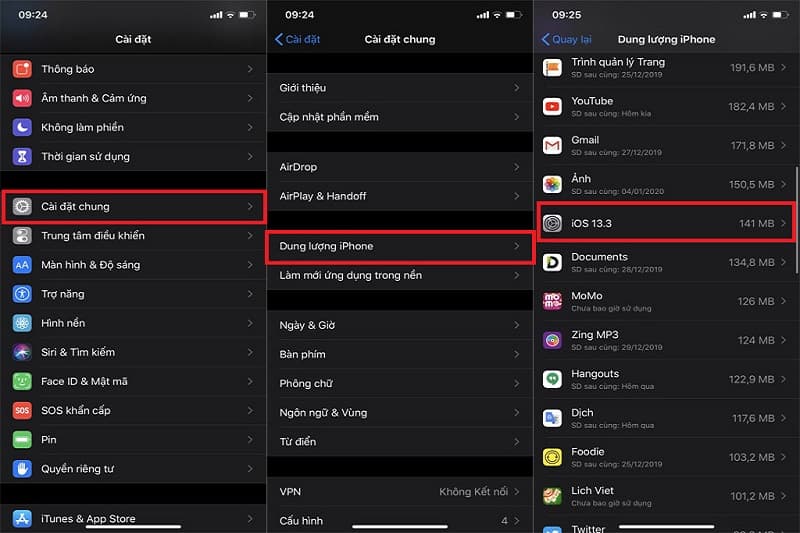
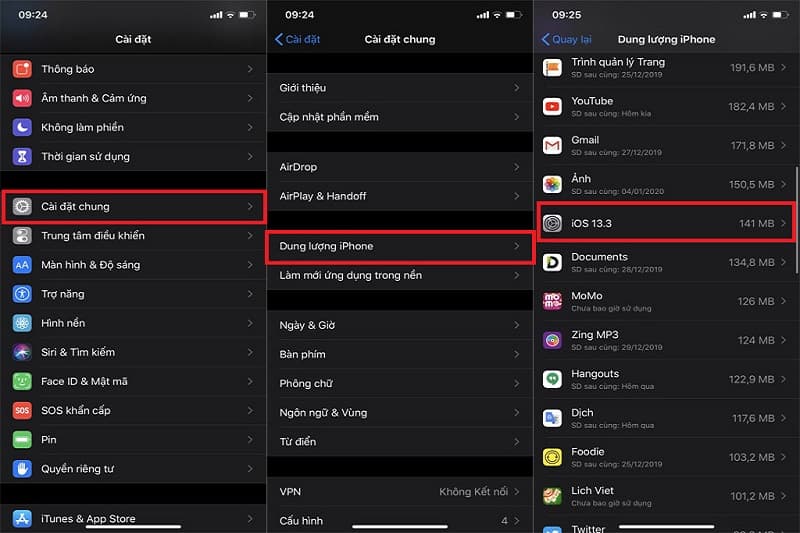
Lúc này, nếu có bản iOS đã được tải về nhưng không phải là phiên bản mới nhất thì hãy xóa nó đi. Sau đó, người dùng tiến hành cập nhật iOS mới theo các bước hướng dẫn trên.
Kiểm tra trạng thái hệ thống Apple
Nếu bạn đã thử áp dụng những cách khắc phục trên mà không được thì hãy kiểm tra trạng thái của hệ thống Apple. Trong một số trường hợp lỗi này xuất hiện do máy chủ Apple bị quá tải. Do đó, người dùng hãy kiểm tra tình trạng hoạt động của server bằng cách truy cập vào địa chỉ https://www.apple.com/support/systemstatus/. Hệ thống sẽ xuất hiện trạng thái của từng server, màu đỏ là lỗi, màu xanh là hoạt động bình thường và màu cam là đang được bảo trì.
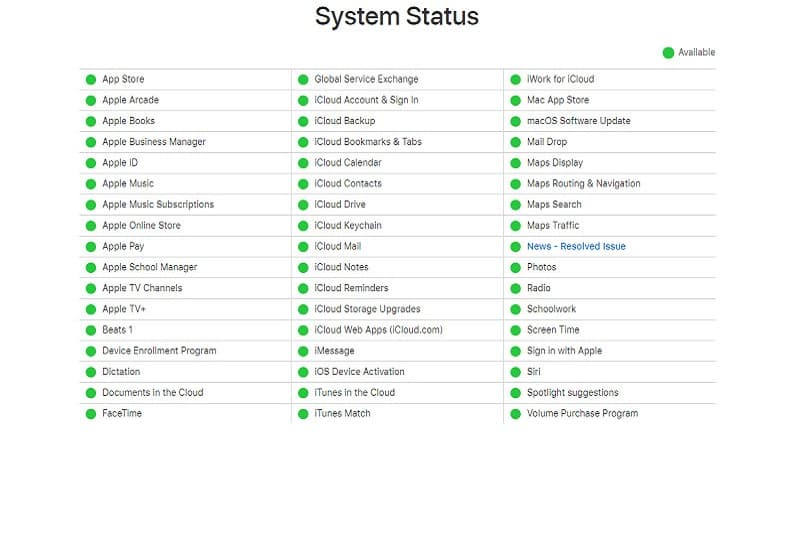
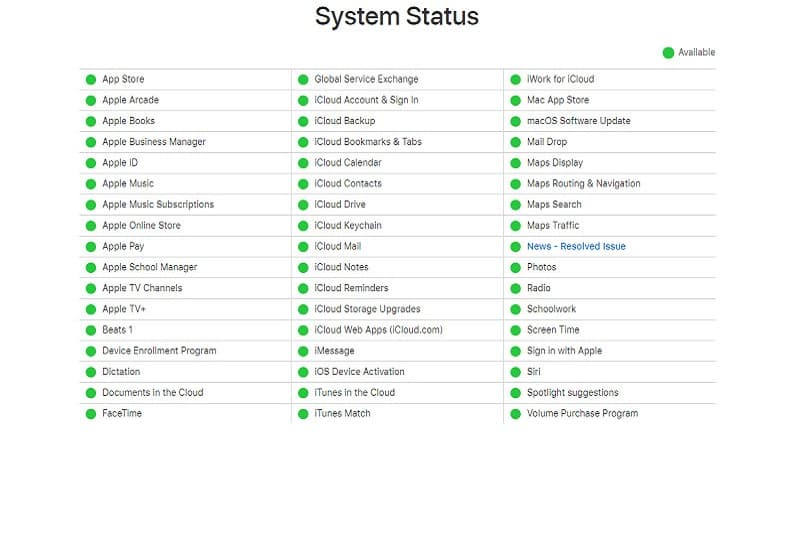
Giải đáp câu hỏi thường gặp
Tới đây, chắc hẳn mọi người đều biết cách nâng cấp iOS mới nhất trên iPhone. Trước khi cập nhật phần mềm, người dùng hãy lưu ý một số điều đã được chúng tôi chỉ ra. Để mọi người hiểu hơn về quá trình cập nhật iOS, chúng tôi sẽ giải đáp một số câu hỏi thường gặp như sau:
Nên nâng cấp iOS mới trên iPhone không?
Tuỳ thuộc vào phiên bản iOS đang sử dụng trên điện thoại của bạn để đưa ra quyết định nên nâng cấp hay không. Khi nâng cấp iOS mới mang lại cho người dùng nhiều lợi ích chẳng hạn như cải thiện các tính năng, nâng cao bảo mật và tương thích với ứng dụng,… Tuy nhiên, trước khi nâng cấp, người dùng cần kiểm tra lại thông tin của bản cập nhật để tránh rủi ro không đáng có.
Phiên bản iOS mới nhất hiện nay?
Hiện nay, phiên bản iOS mới nhất đó là iOS 17 sở hữu nhiều sự thay đổi mang đến cho người dùng trải nghiệm tốt hơn. Một số chế độ được thay đổi như StandBy, Apple Music, tính năng Dynamic Island,… Với bản iOS 17 sẽ phù hợp với điện thoại iPhone từ thế hệ XS đến iPhone 15 Pro Max. Do iOS 17 chỉ hoạt động trên chip A12 Bionic trở lên nên không thể cập nhật được trên điện thoại iPhone 8, iPhone 8 Plus,…
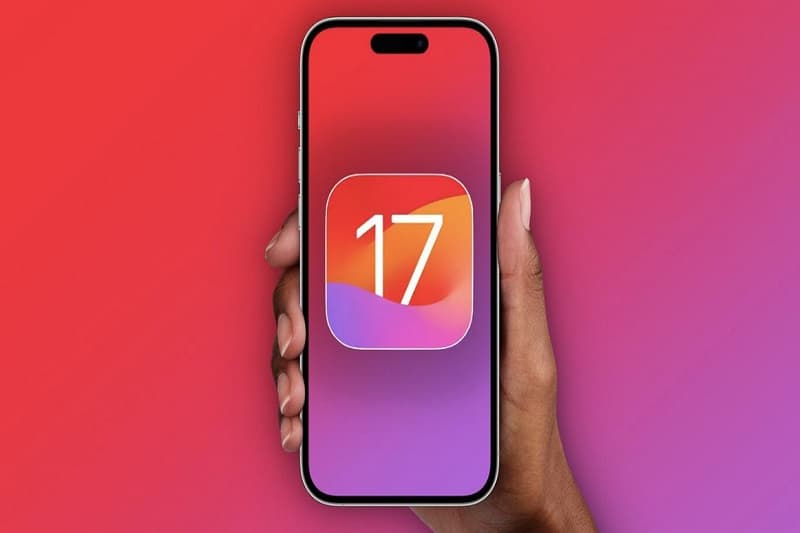
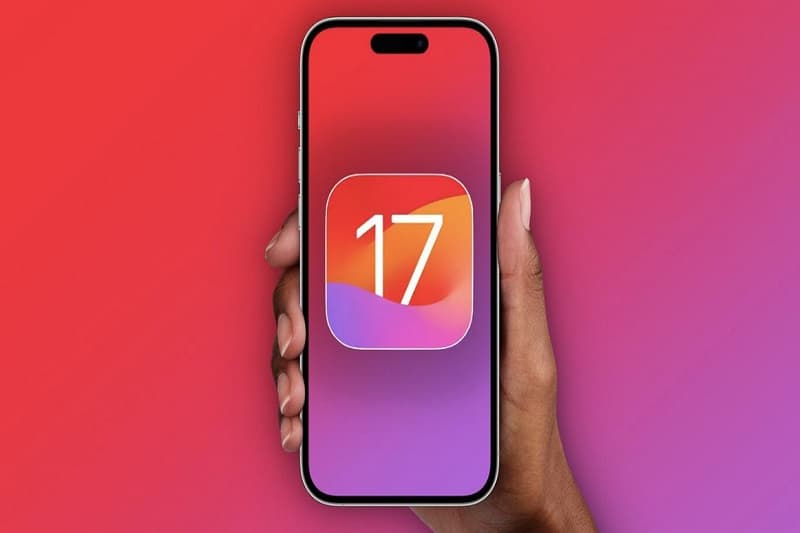
Các dòng iPhone phù hợp với iOS nào?
Để sử dụng thiết bị hiệu quả, người dùng nên lựa chọn bản cập nhật iOS phù hợp. Người dùng không nên lựa chọn bản cập nhật iOS quá lớn đối với máy dẫn tới hậu quả tiêu tốn pin, máy năng, hoạt động kém hiệu quả hơn. Chẳng hạn như iPhone X được trang bị iOS 11.0 nhưng người dùng có thể nâng cấp lên iOS 16.0. Với các dòng iPhone cao hơn, người dùng có thể nâng cấp phiên bản iOS được hãng khuyến cáo để có trải nghiệm tuyệt vời nhất.
Tạm Kết
Bài viết trên, chúng tôi sẽ chia sẻ cách nâng cấp iOS phiên bản mới nhất trên điện thoại iPhone cho các bạn tham khảo. Việc cập nhật phần mềm sẽ mang lại cho người dùng nhiều lợi ích, giúp cho quá trình sử dụng thuận tiện hơn. Trước khi cập nhật, người dùng nên sao lưu dữ liệu cũng như thực hiện một số thao tác đã được chúng tôi hướng dẫn trong phần trên. Chúc các bạn cập nhật phiên bản iOS mới thành công và có trải nghiệm thú vị trên chiếc iPhone của mình.
Hãy tiếp tục bấm theo dõi fanpage Hoàng Hà Mobile và kênh Youtube Hoàng Hà Channel để không bỏ lỡ những thông tin hữu ích nhé!
XEM THÊM: